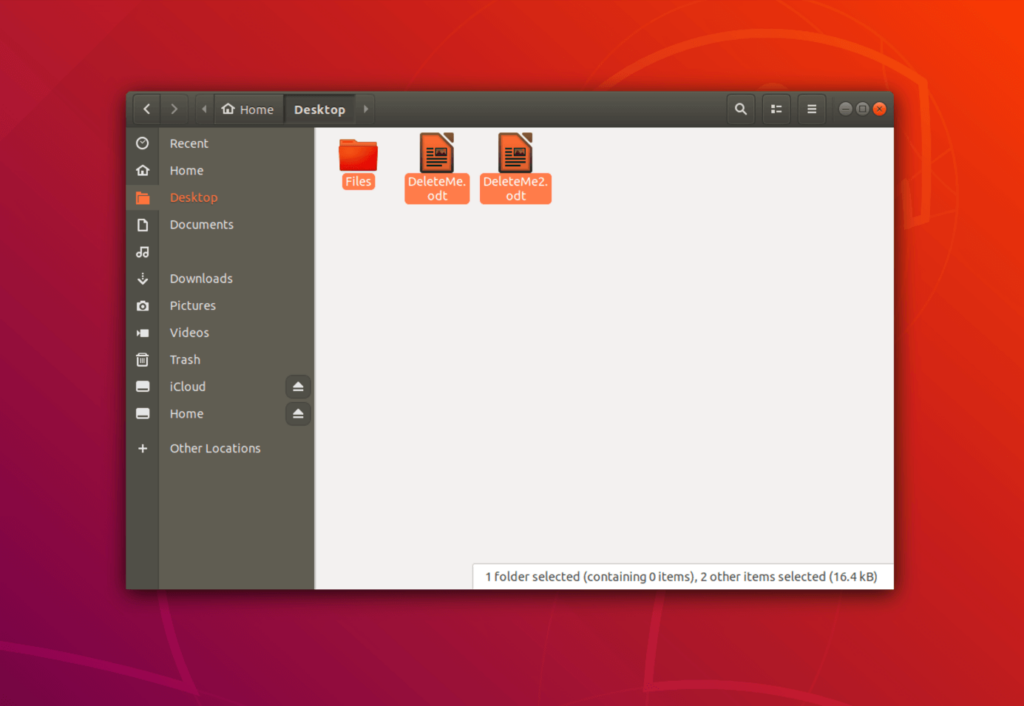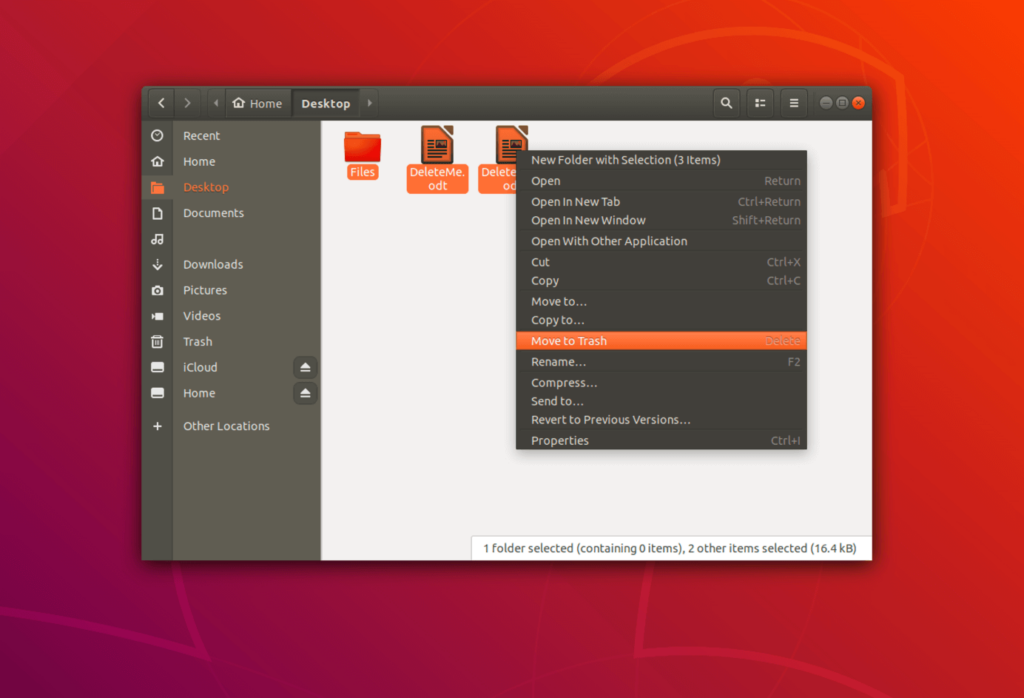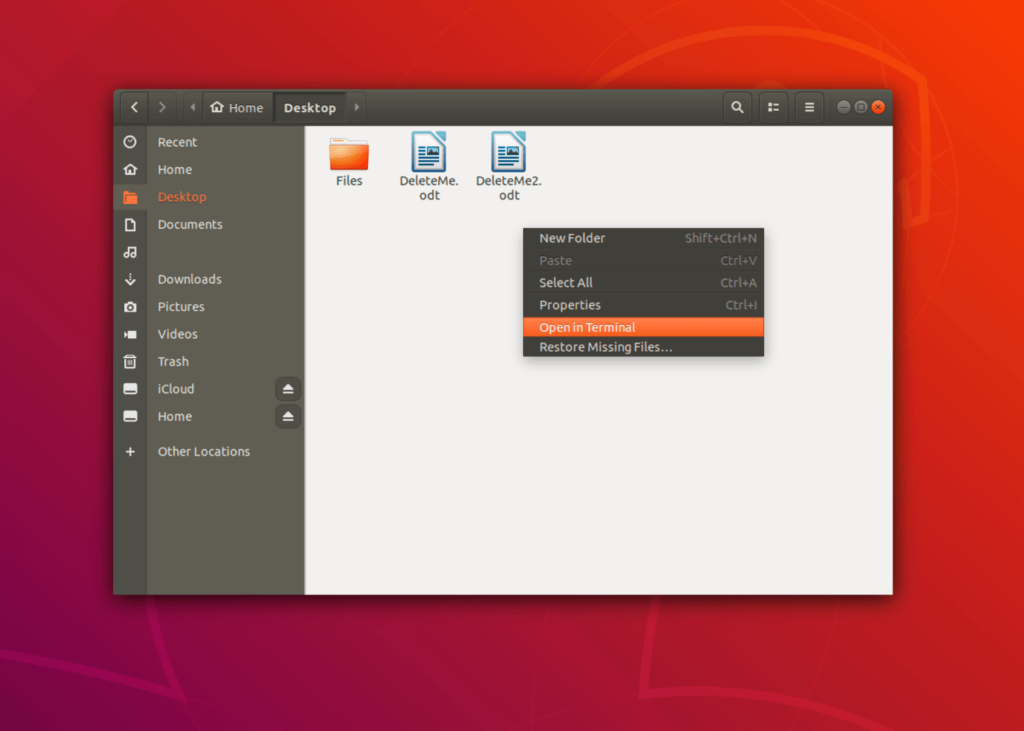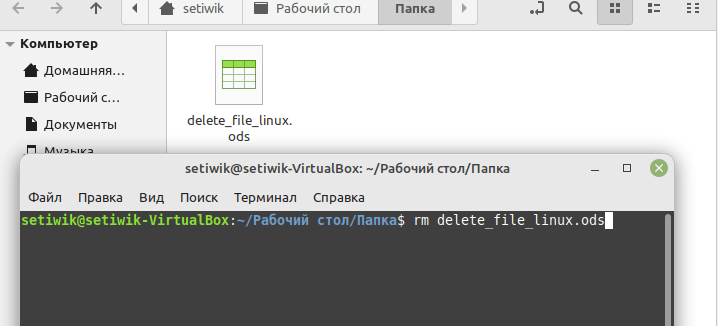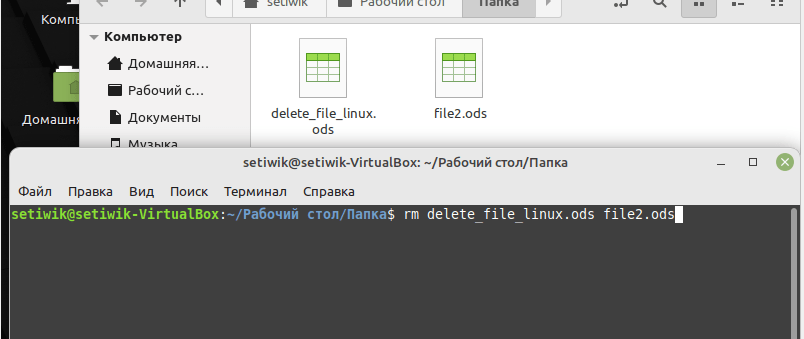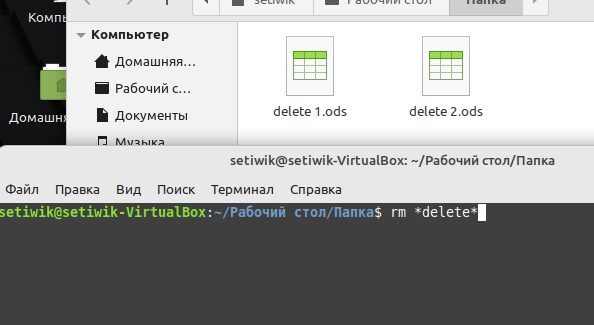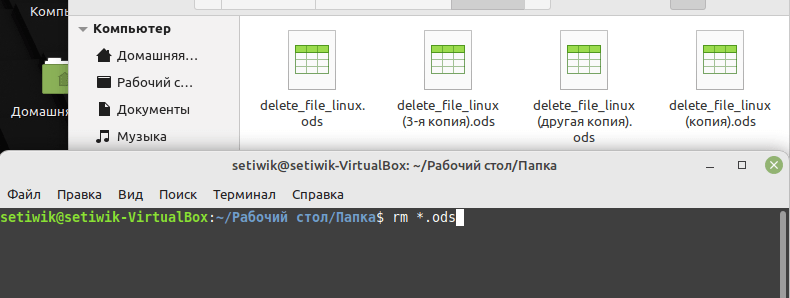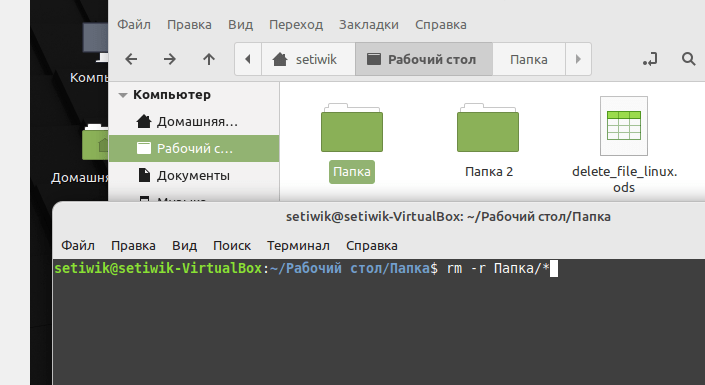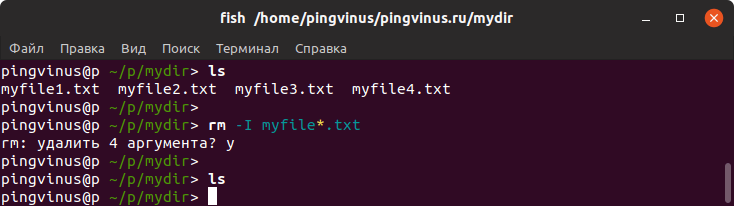- Примеры команды RM Linux
- Удаление файла
- Интерактивное удаление файлов
- Удаление пустой директории
- Рекурсивное удаление директорий
- Удаление файлов и подкаталогов интерактивно
- Принудительное удаление файлов
- Проверка при удалении более 3 файлов или рекурсивном удаление
- Регулярные выражения в команде rm
- Удаление большого количества файлов
- Удаление файлов, начинающихся с дефиса (-)
- Как легко удалить файлы в Linux
- Удаление файлов из Linux с помощью файлового менеджера
- Удаление файлов из Linux через терминал
- Удаление файлов в Linux: особенности работы с командой «rm
- Удаление одного файла Linux
- Удаление нескольких файлов в Linux
- Удаление файлов Linux определенного формата
- Удаление определенных типов файлов
- Удалить все файлы в заданной папке
- Команда rm
- Синтаксис
- Опции
- Примечание
- Примеры использования команды rm
- Удалить файл
- Принудительно удалить защищенный файл
- Удалить все файлы в текущей директории
- Выдавать запрос перед удалением каждого файла
- Выдать запрос на удаление один раз
- Удалить директорию и ее содержимое
- Видео: Удаление корневого раздела командой RM
Примеры команды RM Linux
rm означает «remove», как следует из названия, команда rm используется для удаления файлов и каталогов в UNIX-подобной операционной системе. Если вы новичок в Linux, вы должны быть очень осторожны при запуске команды rm, потому что, как только вы удалите файлы, вы не сможете восстановить содержимое файлов и каталогов. Хотя есть некоторые инструменты и команды, с помощью которых можно восстановить удаленные файлы, но для этого вам нужны экспертные навыки.
В этом посте я продемонстрирую 10 примеров команд Linux rm. Ниже приведен основной синтаксис команды rm.
Удаление файла
Давайте удалим файл с именем «linux.log»
Удаление нескольких файлов одновременно.
Давайте предположим, что я хочу удалить четыре текстовых файла одновременно. Используйте приведенный ниже синтаксис.
$ rm file1.txt file2.txt file3.txt file4.txtИнтерактивное удаление файлов
Параметр ‘-i‘ спрашивает разрешение перед удалением, как показано ниже.
$ rm -i linuxstufff.log rm: remove regular file ‘linuxstufff.log’? yУдаление пустой директории
Используйте опцию «-d» для удаления пустой папки.
$ ls -R appdata/ appdata/: $ rm -d appdata/Вы также можете использовать команду ‘rmdir‘ для удаления пустых папок.
$ ls -R appdata/ appdata/: $ rmdir appdataРекурсивное удаление директорий
Команде rm вместе параметром ‘-r‘ рекурсивно удалит все файлы и подкаталогов в родительской директории.
$ ls -lR dbstore/ dbstore/: total 0 -rw-rw-r--. 1 mordeniuss mordeniuss 0 Mar 26 23:59 file1.log -rw-rw-r--. 1 mordeniuss mordeniuss 0 Mar 26 23:59 file2.log -rw-rw-r--. 1 mordeniuss mordeniuss 0 Mar 26 23:59 file3.log drwxrwxr-x. 2 mordeniuss mordeniuss 6 Mar 26 23:59 service dbstore/service: total 0 $ rm -r dbstore/Удаление файлов и подкаталогов интерактивно
Используйте опцию ‘-ri‘ в команде rm для интерактивного удаления файлов и подкаталогов.
$ ls -lR dbstore/ dbstore/: total 0 -rw-rw-r--. 1 mordeniuss mordeniuss 0 Mar 27 00:02 file1.log -rw-rw-r--. 1 mordeniuss mordeniuss 0 Mar 27 00:02 file2.log -rw-rw-r--. 1 mordeniuss mordeniuss 0 Mar 27 00:02 file3.log drwxrwxr-x. 2 mordeniuss mordeniuss 6 Mar 27 00:02 service dbstore/service: total 0 [mordeniuss@cloud ~]$ rm -ri dbstore/ rm: descend into directory ‘dbstore/’? y rm: remove regular empty file ‘dbstore/file1.log’? y rm: remove regular empty file ‘dbstore/file2.log’? y rm: remove regular empty file ‘dbstore/file3.log’? y rm: remove directory ‘dbstore/service’? y rm: remove directory ‘dbstore/’? yПринудительное удаление файлов
Параметр ‘-f‘ в команде rm принудительно удаляет файлы независимо от их прав доступа, а также игнорирует несуществующие файлы.
Давайте удалим защищенный от записи файл ‘tech.txt’
$ ls -l tech.txt -r--r--r--. 1 mordeniuss mordeniuss 0 Mar 27 00:23 tech.txt $ rm tech.txt rm: remove write-protected regular empty file ‘tech.txt’?Как мы видим выше, когда мы пытаемся удалить файл, защищенный от записи, с помощью команды rm без опции ‘-f‘, выходит предупреждение.
Теперь попробуйте удалить файл, используя опцию ‘-f‘.
Также попробуем удалить несуществующий файл.
Примечание: опция -f не будет работать для каталогов, защищенных от записи.
Давайте рассмотрим пример, каталог ‘home/home/mordeniuss/location/protected‘ защищен от записи, а файл ‘db_stuff‘ внутри этого каталога нет.
$ ls -ld /home/mordeniuss/location/ drwxrwxr-x. 2 root root 29 Mar 27 00:43 /home/mordeniuss/location/ $ ls -l /home/mordeniuss/location/db_stuff -rw-rw-r--. 1 mordeniuss mordeniuss 17 Mar 27 00:43 /home/mordeniuss/location/db_stuff $ rm -f /home/mordeniuss/location/db_stuff rm: cannot remove ‘/home/mordeniuss/location/db_stuff’: Permission deniedПроверка при удалении более 3 файлов или рекурсивном удаление
Параметр ‘-I‘ в команде rm перед удалением более трех файлов или рекурсивным удалением запрашивает подтверждение.
Предположим, я хочу удалить все файлы журнала, которые начинаются с имени «app» в каталоге «linux_store».
$ ls -l linux_store/ total 0 -rw-rw-r--. 1 mordeniuss mordeniuss 0 Mar 27 01:07 app1.log -rw-rw-r--. 1 mordeniuss mordeniuss 0 Mar 27 01:07 app2.log -rw-rw-r--. 1 mordeniuss mordeniuss 0 Mar 27 01:07 app3.log -rw-rw-r--. 1 mordeniuss mordeniuss 0 Mar 27 01:07 app4.log -rw-rw-r--. 1 mordeniuss mordeniuss 0 Mar 27 01:07 app5.log $ rm -I linux_store/app* rm: remove 5 arguments? yРегулярные выражения в команде rm
Мы можем использовать регулярные выражения в команде rm, некоторые примеры показаны ниже:
Давайте удалим 5 файлов журнала, начиная с log1 до log5 в каталоге ‘linux_store‘.
$ pwd /home/mordeniuss/linux_store $ ll total 0 -rw-rw-r--. 1 mordeniuss mordeniuss 0 Mar 27 01:15 log1.txt -rw-rw-r--. 1 mordeniuss mordeniuss 0 Mar 27 01:15 log2.txt -rw-rw-r--. 1 mordeniuss mordeniuss 0 Mar 27 01:15 log3.txt -rw-rw-r--. 1 mordeniuss mordeniuss 0 Mar 27 01:15 log4.txt -rw-rw-r--. 1 mordeniuss mordeniuss 0 Mar 27 01:15 log5.txt -rw-rw-r--. 1 mordeniuss mordeniuss 0 Mar 27 01:15 log6.txt . $rm -f log.txtУдалим все файлы в данной директории, которые заканчиваются на ‘.txt‘
Удалим все файлы в текущем каталоге, которые имеют три символа в расширение.
Удаление большого количества файлов
Если вы пытаетесь удалить большое количество файлов с помощью команды rm, вы получите сообщение об ошибке
‘Argument list too long‘ (Список аргументов слишком длинный)
В приведенном ниже примере я пытаюсь удалить все файлы (около 300001) каталога ‘/home/mordeniuss/linux_store‘ сразу.
$ ls -l | wc -l 300001 $ rm *.log -bash: /bin/rm: Argument list too longЧтобы решить эту проблему, используйте команду:
$ find ~/linux_store/ -type f -exec rm <> \;Удаление файлов, начинающихся с дефиса (-)
Давайте предположим, что у нас есть файл с именем ‘-store‘ в нашем текущем каталоге, и мы хотим удалить этот файл.
$ ll total 0 -rw-rw-r--. 1 mordeniuss mordeniuss 0 Mar 27 02:05 -store $ rm -store rm: invalid option -- 's' Try 'rm --help' for more information. [mordeniuss@cloud linux_store]$Удалить этот файл можно с помощью команд ниже.
$ rm -- \ -store ИЛИ $ rm ./\ -store Как легко удалить файлы в Linux
В Linux вы можете удалить отдельные файлы, несколько файлов или целые каталоги. Однако этот процесс несколько отличается от привычной Windows. Мы покажем вам различные способы как легко удалить файлы в Linux.
Удаление файлов из Linux с помощью файлового менеджера
В зависимости от среды рабочего стола, вы можете найти в своей системе Nautilus, Dolphin или другие файловые менеджеры для Linux. С помощью этих стандартных файловых менеджеров вы можете удалять файлы в Linux всего за несколько шагов.
1. Через файловый менеджер зайдите в файлы, которые вы хотите удалить.
2. Удерживая нажатой левую кнопку мыши, отметьте файлы, которые нужно удалить.
3. Щелчок правой кнопкой мыши на одном из файлов вызовет контекстное меню. В зависимости от среды рабочего стола вы найдете опцию «Отправить в корзину«, «Удалить файлы» или «Удалить«.
Совет: Для удаления файлов в Linux вместо контекстного меню можно использовать клавишу «Delete«.
Удаление файлов из Linux через терминал
Учитывая большое количество команд в терминале Linux, следует ожидать, что командная строка также может быть использована для удаления файлов Linux.
1. Откройте файловый менеджер и найдите файлы, которые вы хотите удалить. Вы также можете использовать команду «cd /путь/к/папке» для перехода к файлам непосредственно из терминала.
2. Или войдите в папку, далее щелкните правой кнопкой мыши на окне, чтобы открыть контекстное меню. Выберите «Открыть в терминале«.
3. С помощью команды «rm» (сокращение от remove) вы можете удалить один или несколько файлов из Linux.
Удаление файлов в Linux: особенности работы с командой «rm
В зависимости от того, хотите ли вы удалить один или несколько файлов Linux или непосредственно все файлы определенного типа. Вам придется использовать команду «rm» следующими способами:
Удаление одного файла Linux
С помощью команды «rm«, за которой следует имя файла, отдельные файлы могут быть быстро и легко удалены с помощью терминала.
Удаление нескольких файлов в Linux
Чтобы удалить несколько файлов, пропишите все имена файлов, разделенные пробелом, после команды «rm».
rm имя_файла.расширение имя_файла.расширение
Удаление файлов Linux определенного формата
Помимо удаления одного или нескольких файлов из Linux, можно удалять конкретные файлы с определенным именем:
Удаление определенных типов файлов
Если в папке находятся файлы разных типов и вы хотите удалить все файлы с определенным расширением (например, .pdf, .ods или .doc), введите следующее после команды «rm»:
В этом случае все файлы с расширением .ods будут удалены.
Удалить все файлы в заданной папке
Если вы хотите удалить файлы и вложенные папки из определенной папки, введите в терминале следующую команду:
В этом случае будут удалены все файлы в папке «Папка», но не сама папка. Также можно удалить каталог Linux, включая все содержащиеся в нем файлы.
Ну вот и все, теперь вы можете удалить файл в терминале Linux.
Команда rm
По умолчанию команда rm не удаляет директории. Чтобы удалить директорию и все ее содержимое, включая вложенные директории, нужно использовать опцию -r (рекурсивное удаление).
Синтаксис
файл(ы) — один или несколько файлов и/или директорий, записанных через пробел. Можно использовать шаблон (например, *.txt ).
Опции
Игнорировать несуществующие файлы и аргументы. Никогда не выдавать запросы на подтверждение удаления.
Выдать один запрос на подтверждение удаления всех файлов, если удаляется больше трех файлов или используется рекурсивное удаление. Опция применяется, как более «щадящая» версия опции -i
- never — никогда не выдавать запросы на подтверждение удаления.
- once — выводить запрос один раз (аналог опции -I ).
- always — выводить запрос всегда (аналог опции -i ).
Если значение КОГДА не задано, то используется always
Если в качестве директории для удаления задан корневой раздел / , то считать, что это обычная директория и начать выполнять удаление.
Если в качестве директории для удаления задан корневой раздел / , то запретить выполнять команду rm над корневым разделом. Данное поведение используется по умолчанию.
Примечание
Если нужно удалить файл, название которого начинается с символа — , например, файл -myfile , то используется следующая команда:
Примеры использования команды rm
Удалить файл
Чтобы удалить файл с помощью команды rm достаточно указать название файла:
Можно удалить несколько файлов, перечислив их имена через пробел:
rm myfile1.txt myfile2.txt myfile3.txtПринудительно удалить защищенный файл
Если файл защищен от записи, то по умолчанию будет выдан запрос на подтверждение операции удаления. Чтобы запрос не выводился, и происходило удаление защищенных файлов, используется опция -f
Удалить все файлы в текущей директории
Чтобы удалить все файлы в текущей директории можно использовать шаблонную запись звездочка *
Выдавать запрос перед удалением каждого файла
Чтобы перед удалением каждого файла выводилось подтверждение на удаление данного файла, используется опция -i
Выдать запрос на удаление один раз
При использовании опции -I выводится всего один запрос на подтверждение удаления файлов, причем, только если удаляемых файлов четыре и более. Если файлов 3, или 2, или 1, то запрос не выводится.
Удалить директорию и ее содержимое
Для удаления директорий и их содержимого используется опция -r . Удалим директорию mydir и все файлы и директории внутри нее:
Видео: Удаление корневого раздела командой RM